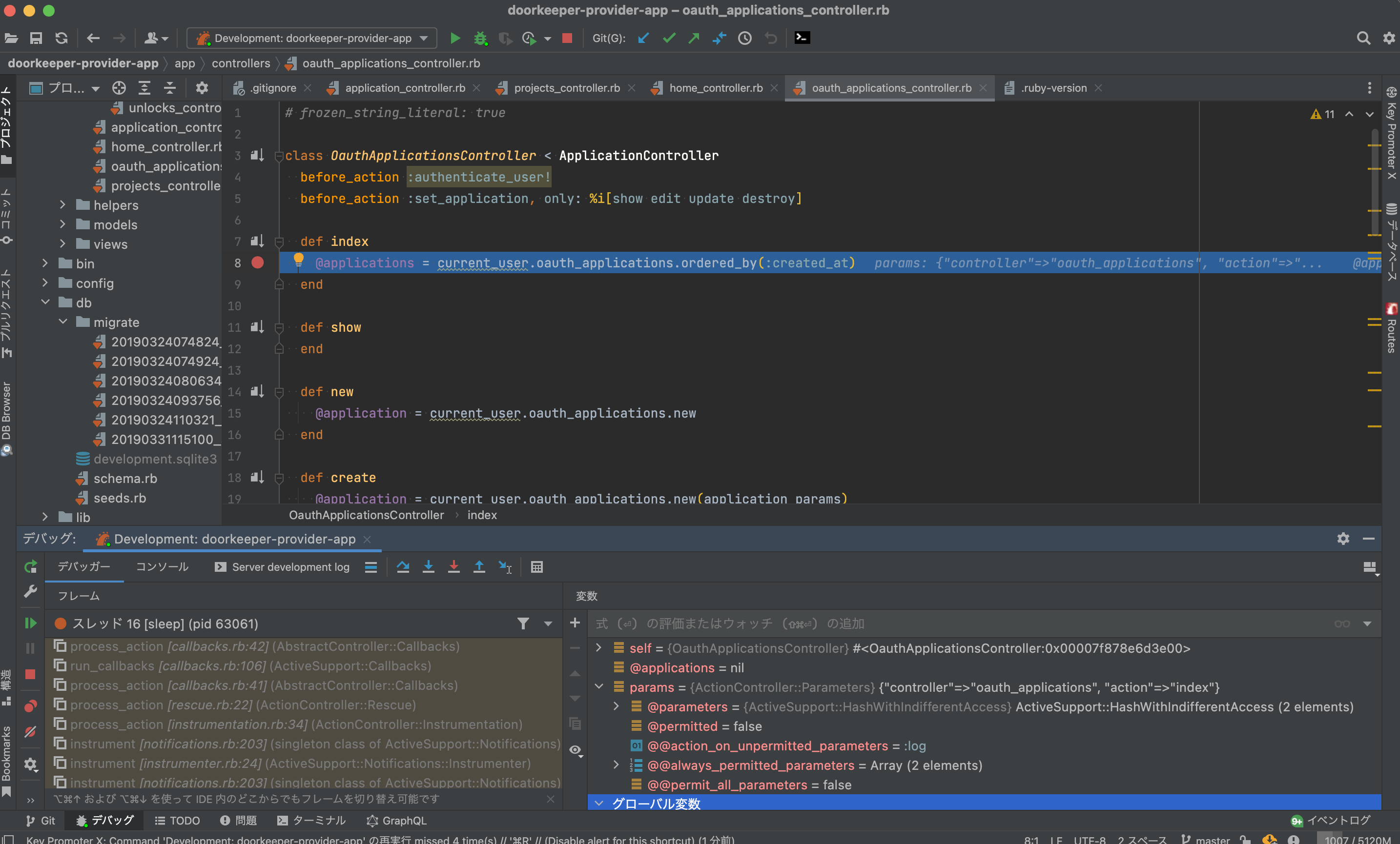はじめに
この記事はiCARE Dev Advent Calendar 2021(レーン2)の20日目の記事です。
弊社のサービス(Carely)ではサーバサイドの開発言語でRuby On Railsを使っています。
そこで私自身がRubyMineというIDEを使用しているのでRubyMineを使っている理由を記載したいと思います。
使い始めた理由
そもそも使い始めた理由ですが前前職で周りのエンジニアが使っておりオススメされたからです。
その時は会社でライセンスを購入してくれたというのも使うきっかけになりました。
使い続けている理由
前前職で使い始めて現在も使い続けている理由は以下の点で優秀だからです。
1. コードジャンプが強力
これは社内でRubyMineを使っている方に聞いた結果、まず最初に返ってきた理由です。自分もそうです、むしろこれだけにお金出しても良いレベルです。
コードジャンプが強力な点は**gemのソースまで追っていける(rubyのコードも追える)**ところです。
ショートカットキー(Mac)は
⌘ + B でコードジャンプ
⌘ + option + ← で戻る、です。
[RubyMine コードジャンプ動画]
2.break pointを設定してのdebugが便利
RubyMineでできるdebugでは以下のメリットがあります。
- debug用コードなど埋め込まなくても大丈夫
- パラメータなどが簡単に確認できる
- gemのコードをdebugできる
ショートカットキー(Mac)は
-
F8でStep Over -
F7でStep In -
option + Shift + F7で強制Step In -
⌘ + option + Rで次のbreak pointまで実行
などがあります。
以下は実際に操作している動画なのですが**「デバッグツールウィンドウ」**でparameterの確認はできるのですが、sample1の動画のようにコンソール画面で実際に値を見たい変数を入力すると表示することができます。
[RubyMine Debug 動画 sample1]
またsample2の動画のようにgemのmethodへコードジャンプしてbreak pointを設置しgem内をdebugすることもできます。
[RubyMine Debug 動画 sample2]
そのほかにも色々便利機能はあるのですが個人的に地味に便利なのはI18nの部分で翻訳 ⇆ コードの切り替えができることです。
ショートカットキー(Mac)は
-
⌘ + マイナスで翻訳表示 -
⌘ + プラスでコード表示
[RubyMine I18n 翻訳、コード切替 動画]
最後に
ほかにもDB Client機能、GitHubとの連携機能、便利なPluginなどあるので機会があれば紹介したいと思います!
明日はいっせいさんの「マネージャーとして意識した、たったひとつのこと」です!